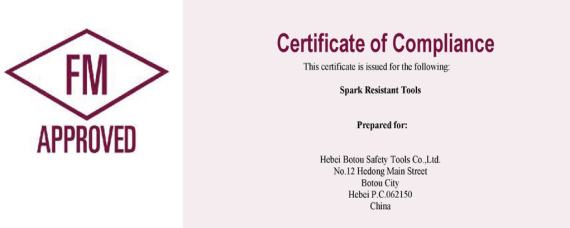airplay是可以连接电视进行画面和声音的投放的,使用起来非常的方便,很多小伙伴都有使用,那airplay怎么连接电视,西西小编来为大家介绍。
airplay怎么连接电视
由于AirPlay是通过网络实现画面和声音投放的,需要iOS设备和电视等设备同时接入WiFi网络——苹果自家的Apple TV当然是最佳设备,不过事实证明,国产的电视盒子(小米盒子、乐视盒子等)和智能电视也都可以支持AirPlay功能。
确认你的接收终端支持后,将你的iOS设备(系统要求iOS7以上)与电视盒子等连接到统一WiFi环境下,并且调出控制中心,各位就会发现【AirPlay】图标选项。点击进入后,一般菜单上会显示iPhone/iPad和接收设备(小米盒子等),点击即可完成投放连接。需要注意的是,iOS设备和接收装置必须处于同一WiFi网络。

苹果AirPlay怎么用
视频、照片投放
打开您想要进行 AirPlay 的来源应用。
打开照片或者视频应用中的文件,点击分享按钮然后轻点【AirPlay】(音乐投放也类似)。
选择播放的AirPlay设备。如果看不到支持 AirPlay 的设备,请再次确认你的iPhone或者iPad有没有和AirPlay设备连接到相同的Wi-Fi 网络。
镜像投影
在您的 iOS 设备上,从屏幕底部向上轻扫调出【控制中心】,点击【AirPlay】;
在【AirPlay】中选择投放的设备,并且点击 【屏幕镜像】;
如果这时候电视屏幕上出现 AirPlay 口令,那么在iOS设备上输入口令。一般这样电视机就会以iOS 设备的屏幕方向和宽高比镜像投影。
以上就是西西小编为大家带来的airplay怎么连接电视,希望大家喜欢。


 喜欢
喜欢  顶
顶 难过
难过 囧
囧 围观
围观 无聊
无聊